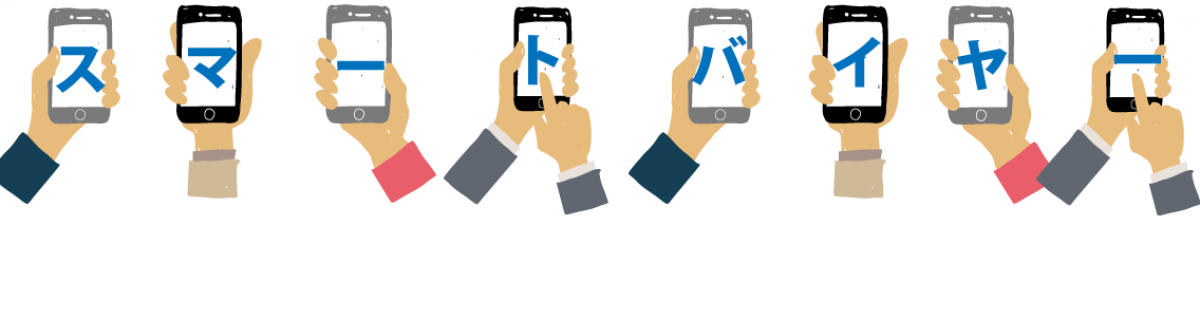iPhoneが使用できませんと出た時の対処法とは?
Contents
iPhoneが使用できませんと出た時の対処法とは?
本日は、「iPhoneが使用できません」と画面に表示されてしまった場合の対処方法についてご案内させていただきます!いくつかの対処方法がありますので、困っている方には必見です!
iPhoneが使用できませんとはどのような時に出る?
まず、どのようにしたら「iPhoneが使用できません」とでるのでしょうか。セキュリティーの為に画面ロックのパスワードをかけている場合です。通常使用する分には表記が出ることはありませんが、機種変更をして全く使用しなくなった端末などでロックのパスワードを忘れてしまったことはありませんか?ロックパスワードを何度が間違えて打つと、入力ミス6回目で1分間操作不可能に、立て続けに7回目のミスで5分間、8回目のミスで15分間、9回目のミスで60分間、10回目のミスで再び60分間の操作が不可能な状態になってしまいます。11回目の入力を間違えてしまうと時間制限が出ず「iPhoneが使用できません」のみの表記となってしまいます。このように一定回数のパスワード間違いを行ってしまうと画面に表記が出てくるものになります。この状態になると端末から何か操作をすることは全く不可能になります。その為いくつかの解除方法をご紹介いたします!
「iPhoneを探す」から初期化する!
PCや別のスマホを使い、「iCloud.com」と呼ばれるAppleの公式サイトにアクセスします。アクセスすると、ログインを求められますので、「iPhoneが使用できません」と表記されている端末のAppleIDとパスワードを使用してログインします。その中にある「iPhoneを探す」の項目を起動して頂き、いくつかの端末を同じAppleIDを使用している場合は、出てきた端末の中から該当する端末を選び消去します。これにより端末の初期化がかかるので、解決です!ですが、この方法で解決できない場合も。それは、「iPhoneを探す」が該当端末の設定ですでにOFFになっている場合・AppleID、パスワードが不明でログインできない場合は解決ができません。そんな場合は他の方法を試しましょう!
iTunesを利用する
PCを使ってiTunesを開きます。iTunesが入っていない場合は無料でダウンロードできるのダウンロードから始めてください。起動出来たら、該当端末をPCに接続します。一度でもiTunesと該当端末を同期したことがある場合は、iTunesメニュー内のiPhoneマークを選択し、「iPhoneを復元」をクリックします。すると、同期した時期の状態にiPhoneが復元されていくので解決です!
一度も同期をしたことがない場合は、「リカバリモード」を利用してiPhoneを初期化します。iTunesを起動し、iPhoneと接続したらiPhoneを強制再起動します。※強制再起動の仕方はiPhoneの種類によって異なります。この状態で強制再起動を行うと、iPhoneの画面にiTunesマークが表記されます。その後PC上で「復元」と「アップデート」のオプションが表示されるので、「復元」を選択して終わるまで待ちましょう。これで初期化完了です!
注意が必要!!
上記で解決方法をいくつかご紹介しましたが、どの方法も本体が初期化されてしまうので要注意です。操作が出来ない為仕方ないことではありますが、初期化されてしまうのはなんとも悲しいことです。iTunesにバックアップを取っている場合でも、バックアップをとった状態にまでしか戻せないので、注意が必要です。
大切なこと!
このような悲しい状況にならない為にも、パスワードは常に把握している状態を作りましょう。特にiPhoneX以降の場合は、顔認証でロック解除ができるようになったのでパスワードを使用する機会がぐっと減っています。くれぐれも忘れないようにしましょう。そして、PCをお持ちの方はこまめにiTunesにバックアップを忘れずに行いましょう。少しはデータが戻ってくるので大参事にはならなくて済みます。沢山のことを書きましたが、何より大切なのは「忘れないこと」これが1番です!また、操作方法が不明な場合などは慌てず、まずはAppleサポートに問い合わせる事も一つの手です。大切なデータが消えないように日頃から行えることは積極的に行いましょう!
中古iPhone・スマホ 買取【スマートバイヤー】http://smart-buyer.jp/
故障アップル製品・ゲーム機買取専門サイト[ジャンクバイヤー]
http://junk-buyer.com/